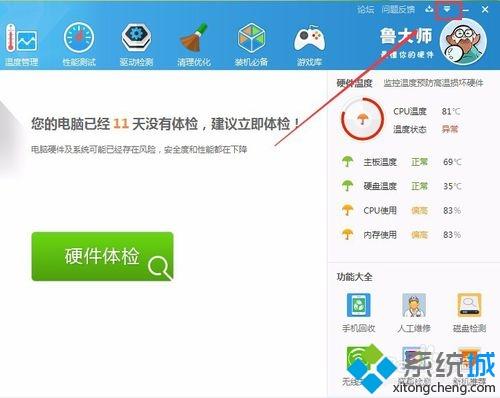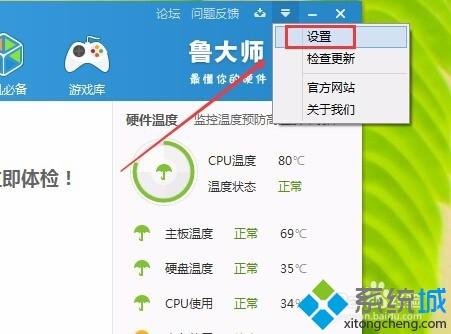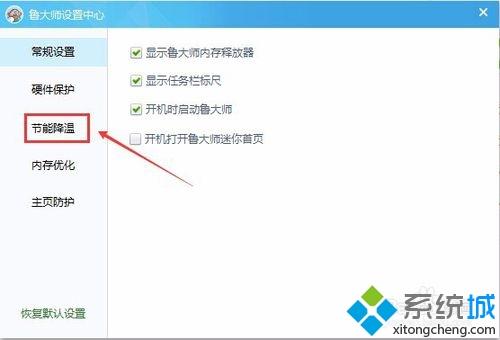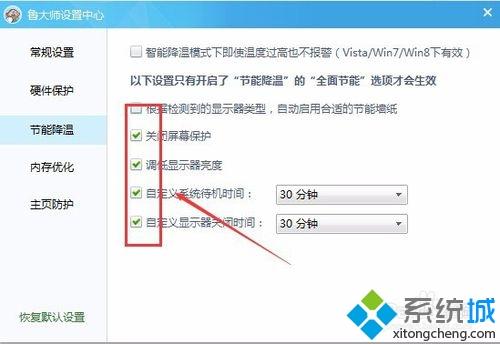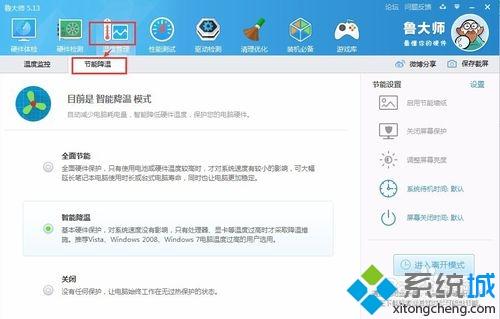鲁大师怎么设置节能降温(鲁大师设置节能降温的图文步骤)
时间:2023-02-16 16:30 来源:未知 作者:lufang 点击:载入中...次
怎么用鲁大师来设置节能降温?特别是电脑用的很长时间后,电脑的温度会很高,这样对电脑的硬件是有伤害的,那么我们就可以通过鲁大师来设置节能降温来环节,下面我就来说说鲁大师怎么设置节能降温的。 具体方法如下: 1、在桌面上找到安装好的鲁大师图标,然后双击鲁大师图标打开,如下图所示。
2、打开鲁大师软件后,我们点击鲁大师右上角的倒三角图标,可以弹出下拉菜单,如下图所示。
3、在鲁大师弹出的下拉菜单里,我们选择点击【设置】选项,如下图所示。
4、在鲁大师设置界面上,我们点击左侧的导航上面的【节能降温】选项卡,如下图所示。
5、在节能降温选项卡里,我们可以根据自己需要来 设置,这里我设置了待机时间,屏幕关闭时间等,如下图所示。
6、打开鲁大师软件后,我们可以直接点击软件上的【温度管理】图标,然后在选择【节能降温】,然后可以选择节能降温的模式,如下图所示。
上面给大家分享的就是关于鲁大师设置节能降温的图文步骤啦,有需要的用户可以按照步骤的方法来操作哦。 (责任编辑:ku987小孩) |